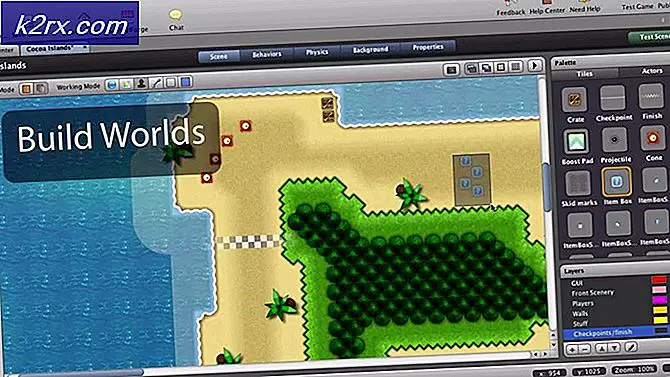Hvordan godkjenner jeg iPhone fra en annen enhet
Dette er en av de mest populære feilene når vi ber iCloud om å godkjenne enheten. Apple tar fullt ansvar og sørger for at dataene dine er trygge, og det er derfor selv når du kjøper ny iPad eller iPhone og signerer iCloud, får du det samme spørsmålet. Du kan godkjenne det på iCloud fra Mac eller annen iOS. Først vil vi fokusere på hvordan du godkjenner iOS-enheten på iCloud.
Godkjenner Mac fra iOS-enhet på iCloud
Når du får ny Mac eller oppgraderer Mac OS, må du godkjenne den på iCloud, og du kan gjøre det ved å følge disse trinnene:
- Gå først til Systeminnstillinger på Mac.
- Velg deretter iCloud.
- Nå skriver du inn din iCloud ID og passord.
- Når du er ferdig med det, vil det minne deg på at du trenger 6 figurer eller Apple ID-bekreftelse for å godkjenne denne Mac. Bare åpne iPhone som er logget på iCloud, og den vil fortelle deg at det er en annen enhet på den iCloud, og den vil be deg om å tillate det eller ikke. Klikk på tillat, så får du Apple ID-bekreftelseskoden.
- Skriv inn Apple ID-bekreftelseskode og du har godkjent Mac på iCloud.
Godkjenn iOS-enhet fra en annen enhet på iCloud
Godkjenning av iOS-enheter er veldig lik godkjenning av Mac, det er bare ett poeng annerledes du må forstå.
- Gå til Innstillinger og velg iCloud.
- Skriv inn din iCloud ID og passord.
- Nå får du Apple ID-bekreftelseskode fra andre iPhones og skriv inn de seks figurene.
- Forskjellen er i denne lille tingen der du etter å ha tastet inn Apple ID-bekreftelseskode blir bedt om å angi iPhone-passordet. Når du er ferdig, godkjenner du enheten til iCloud.
Hvis ingenting fungerer for deg, så prøv å deaktivere tofaktorautentisering eller iCloud nøkkelring.
Synkroniser data
Du kan også sikkerhetskopiere viktige data til iCloud fra enheten. Når du vil få tilgang til iCloud-sikkerhetskopidataene på andre enheter, kan du logge på den samme iCloud og gjøre alle trinnene nevnt ovenfor for å gjenopprette iCloud-sikkerhetskopidata. Men det er en annen måte å synkronisere data med en annen iCloud, og du trenger ikke alt det som logger på en annen iCloud og godkjenner situasjon. Hvis du vil gjøre det, trenger du hjelp fra applikasjonen i App Store kalt “AnyTrans”. Det er en enkel og enkel datakontroll med ett klikk. AnyTrans lar deg overføre data uten begrensning, som filmer, bilder, meldinger, musikk og så videre. Følg disse trinnene for å synkronisere data fra en til en annen iCloud-konto:
- nedlasting AnyTrans og installer den enten på din PC eller MAC.
- Brett ut Enhetsbehandling og klikk iCloud Manager.
- Klikk på Legg til iCloud-konto for å logge på de to iCloud-kontoene dine.
- Nå, rull ned til kategoriledelse og klikk Bilder.
- Velg filene du vil synkronisere, og klikk på “Til iCloud”-Knappen, og de vil bli overført.

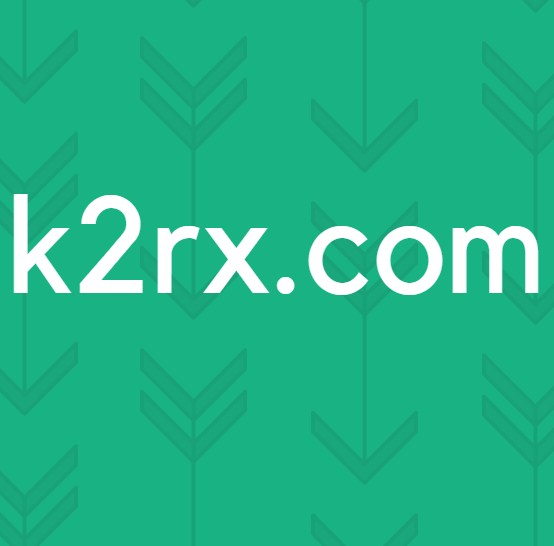
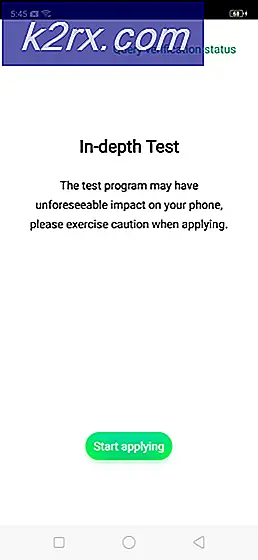
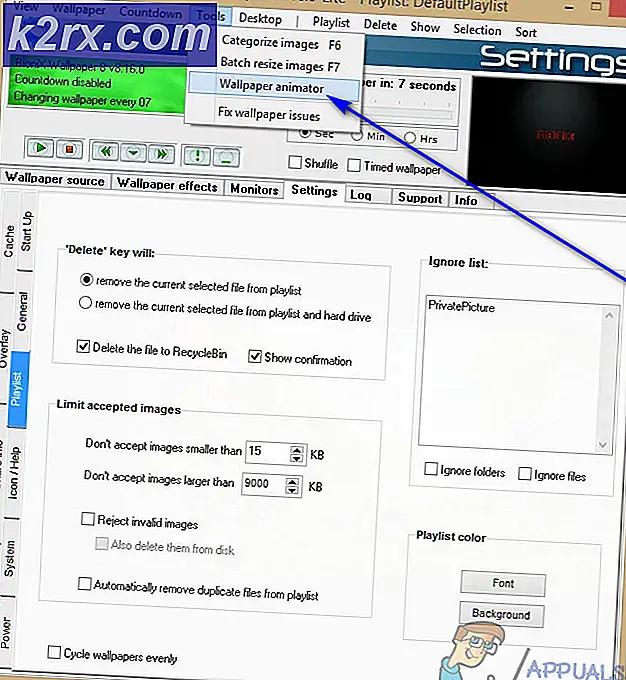
![[Fix] Feil ‘1720-SMART harddisk oppdager overhengende feil '](http://k2rx.com/img/101827/fix-error-1720-smart-hard-drive-detects-imminent-failure-101827.jpg)